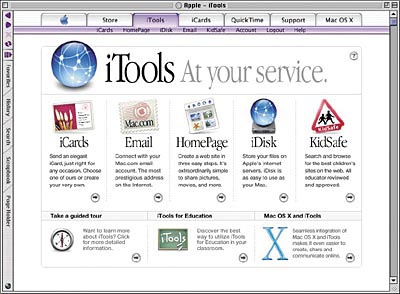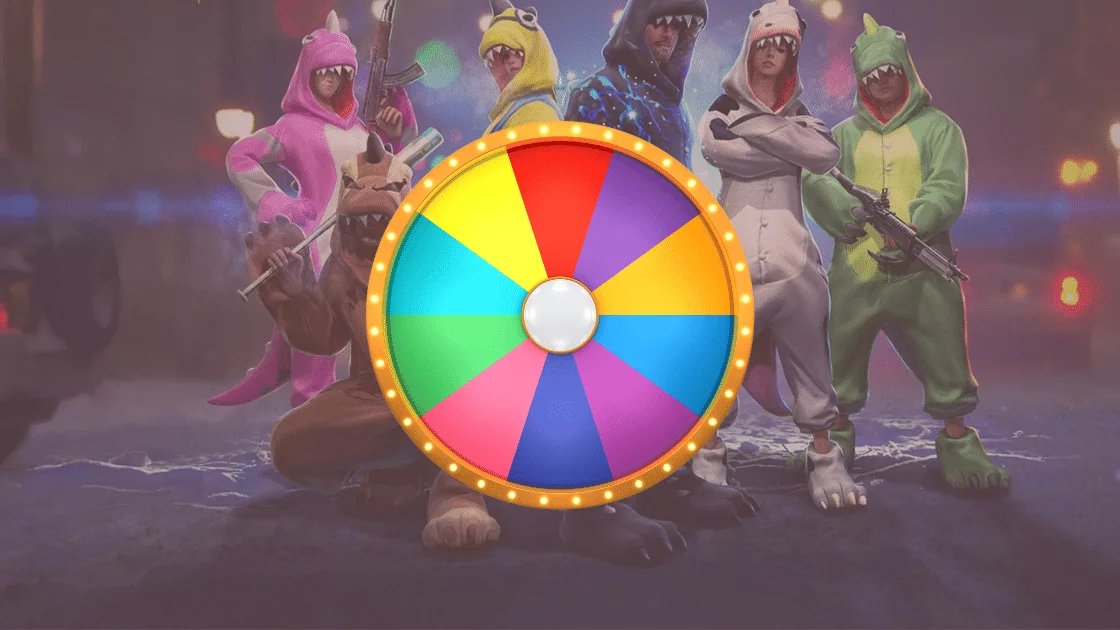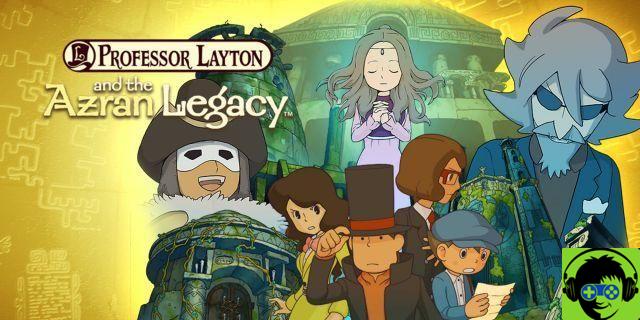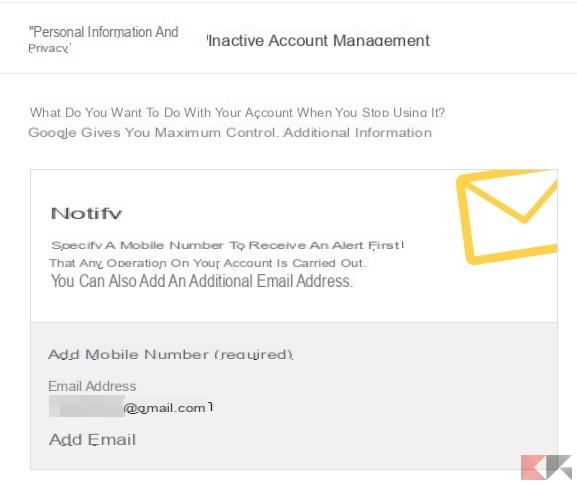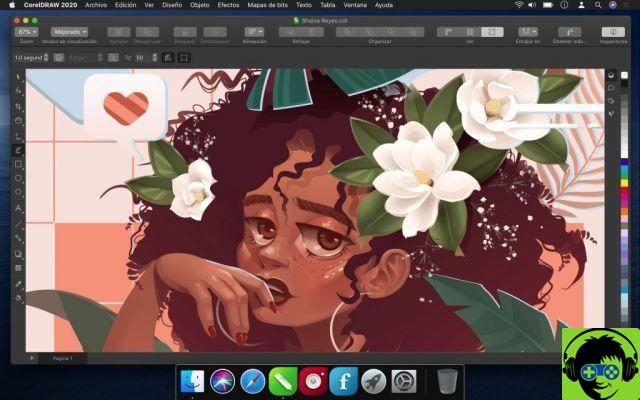Pour ne plus voir les recherches précédentes lors de la saisie de mots dans le champ de recherche de Big G, il faut suivre les indications que nous vous proposerons dans ce guide sur comment effacer l'historique google.
Comment effacer l'historique Google de Chrome
Si vous utilisez le navigateur populaire Big G, vous pouvez désactiver les suggestions Google d'une manière très simple.
Voici les étapes à suivre :
- ouvert Chrome, appuyé sur Points 3 présenter en haut à droite et choisir réglages dans le menu qui s'affiche.
- À l'étape suivante, faites défiler la page vers le bas et appuyez sur Avancé.
- Une fois cela fait, vous devez désactiver l'option Utilisez les prédictions pour compléter les termes de recherche et les URL saisis dans la barre d'adresse.
- À ce stade, si vous souhaitez supprimer le historique des recherches faites précédemment, appuyez sur Effacer les données de navigation que vous pouvez toujours trouver dans la section Confidentialité et sécurité, assurez-vous qu'il est sélectionné tous dans le menu déroulant à côté de Laps de temps et cochez les éléments Historique de navigation e Données issues du remplissage automatique des formulaires.
- Terminez la procédure en appuyant simplement sur le bouton Effacer les données.
Pour désactiver le historique du Web di Google (qui stocke toutes les recherches effectuées sur votre compte), suivez attentivement les étapes ci-dessous :
- Toujours de Google Chrome (ou depuis l'un des navigateurs que nous vous proposerons dans les lignes suivantes), connectez-vous à la page Mes activités et connectez-vous au vôtre Compte Google entrer les bons identifiants après avoir appuyé sur Clients enregistrés.
- Si vous souhaitez supprimer des recherches spécifiques de l'historique de Google, faites défiler la page qui vous est proposée, identifiez le recherche à éliminer et à presser Points 3 présent à laURL. Dans le menu qui apparaît, choisissez effacer et dates OK pour confirmer.
- Si, par contre, vous voulez supprimer toutes les recherches de l'historique, puis appuyez sur Supprimer l'activité pour de la barre latérale gauche de la page Mes activités, sélectionnez Toujours dans le menu déroulant où il est dit Aujourd'hui Et mettre Recherche dans le menu déroulant de tous les produits. Terminez l'opération en choisissant effacer.
Si vous souhaitez désactiver définitivement le stockage des recherches en ligne, puis allez à la page Compte google, appuyer sur Données et personnalisation dans la barre latérale gauche, cliquez sur Activité sur le Web et les applications (dans la boite Gestion de l'activité), appuyez sur le commutateur à côté de Activité sur le Web et les applications et confirmez l'opération en appuyant sur Suspendre.
Si, par contre, vous voulez limiter l'historique sans le désactiver complètement, il suffit de retirer le chèque de l'article Inclut l'historique Chrome et l'activité des sites, applications et appareils qui utilisent les services Google (au lieu d'appuyer sur le bouton Activité Web et Apps) et confirmez en appuyant sur Suspendre.
Retourner à Chrome, pour effectuer la même opération depuis smartphones et tablettes Android il est nécessaire de suivre attentivement les étapes que nous listons ci-dessous :
- Ouvrez le navigateur de Google sur votre appareil Android, appuyez sur Points 3 placé en haut à droite et choisissez réglages dans le menu qui s'affiche.
- Dans l'étape suivante, cliquez sur Confidentialité que vous trouvez dans la rubrique Avancé et décochez les éléments Suggestions de recherche et URL.
- Une fois cela fait, retournez à l'écran principal de Chrome, appuyez sur Points 3 en haut à droite et cette fois choisissez Chronologie.
- Maintenant, cliquez sur Effacer les données de navigation, branché sur la carte Avancé et cochez uniquement les options Chronologie de navigation e Données issues du remplissage automatique des formulaires.
- Terminez la procédure en appuyant sur le bouton Effacer les données que vous trouvez en bas à droite.
Pour supprimer le Historique de Google sur les smartphones et tablettes Android, suivez les étapes ci-dessous :
- Dans le tiroir de votre appareil, localisez l'application Google et appuyez dessus pour l'ouvrir.
- Une fois cela fait, cliquez sur Autre que vous trouvez en bas à droite et choisissez réglages.
- Depuis l'écran qui apparaît, appuyez sur Compte et confidentialité (sous la rubrique Recherche) puis choisissez Mes activités.
- À ce stade, la page s'ouvrira automatiquement Mes activités dans votre navigateur par défaut et suivez simplement les mêmes étapes que celles vues sur votre ordinateur.
Pour désactiver l'historique, choisissez plutôt Gestion des activités Google toujours dans Compte et confidentialité, faire monter SUR le levier à côté de l'article Activité sur le Web et les applications et validez en appuyant sur le bouton Suspendre.
Alternativement, vous pouvez limiter partiellement l'historique de Google en décochant la rubrique Inclut l'historique Chrome et l'activité des sites, applications et appareils qui utilisent les services Google.
Su iPhone e iPad vous pouvez effacer votre historique de recherche via Google Chrome de cette façon:
- Démarrez le programme de navigateur Internet, appuyez sur Points 3 placé en haut à droite et choisissez Chronologie.
- Depuis l'écran qui apparaît, appuyez sur Effacer les données de navigation que vous trouvez en bas à gauche.
- Maintenant, sélectionnez les éléments Historique de navigation e Remplir automatiquement les données et appuyez sur le bouton Effacer les données de navigation pour confirmer.
Pour désactiver l'historique de recherche de l'application Google / iPhone e iPad, tenez compte des étapes ci-dessous :
- Après avoir téléchargé l'application depuis l'App Store et procédé à l'installation, lancez-la. Dans ce cas, vous devriez être automatiquement connecté au vôtre Compte Google.
- À l'étape suivante, appuyez sur l'icône équipement présent en haut à gauche pour accéder au réglages puis tapé sur Chronologie que vous trouvez dans la rubrique Confidentialité.
- Terminez l'opération en continuant SUR le commutateur à côté de l'article Historique sur l'appareil de manière à désactiver la sauvegarde locale des recherches effectuées.
- En dernière étape, nous vous proposons également de supprimer les recherches déjà enregistrées en choisissant Effacer l'historique sur l'appareil puis validez en appuyant sur Effacer l'historique de l'appareil.
Si vous souhaitez supprimer votre historique de recherche en ligne, connectez-vous toujours à réglages, brancher Chronologie sous Confidentialité mais cette fois pour choisir Gestion de l'activité. Ensuite, cliquez sur Gérer l'historique et suivez les étapes déjà vues sur l'ordinateur.
Pour désactiver complètement l'enregistrement en ligne de l'historique, accédez à SUR le commutateur à côté de l'article Activité sur le Web et les applications et validez en appuyant sur Suspendre.
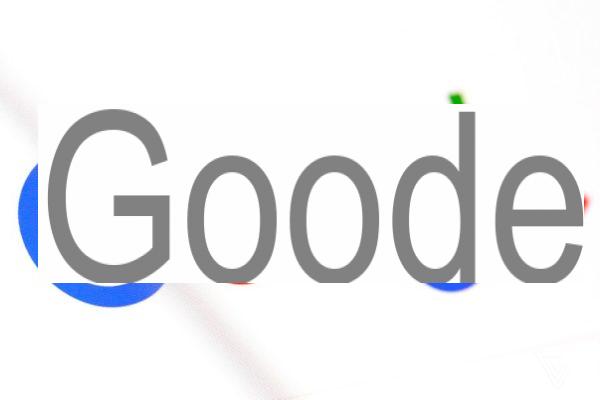
Comment effacer l'historique Google de Mozilla Firefox
Pour supprimer l'historique de Mozilla Firefox, suivez les étapes ci-dessous :
- Ouvrez le navigateur, cliquez sur 3 tirets présenter en haut à droite et choisir Options / Préférences dans le menu qui s'affiche.
- À ce stade, choisissez la voix Recherche dans la barre latérale gauche et décochez l'option Afficher les suggestions de recherche (trouvé sous la rubrique Moteur de recherche par défaut).
- Pour supprimer l'historique fait précédemment, cliquez sur Confidentialité et sécurité, localisez la section Chronologie et appuyez sur le bouton Histoire claire. À partir de l'écran qui apparaît, réglez sur tous dans le menu déroulant de Laps de temps à supprimer et cochez uniquement l'option Formulaires et recherches (de la rubrique Chronologie). Terminez l'opération en appuyant sur Annuler maintenant.
Sur les smartphones et tablettes Android, il est possible d'effectuer les mêmes opérations à l'aide de l'application Firefox. Voyons comment faire :
- Démarrez le navigateur, appuyez sur Points 3 placé en haut à droite et choisissez réglages.
- Ensuite, cliquez sur Recherche et décochez l'élément Afficher les suggestions de recherche.
- Pour terminer l'opération, supprimez l'historique en appuyant sur Chronologie dans le menu en haut puis sur Effacer l'historique et OK pour confirmer.
Sur l'iPhone et l'iPad, cependant, vous pouvez désactiver les suggestions de recherche de cette manière :
- ouvert Mozilla Firefox sur votre iDevice, appuyez sur 3 tirets présenter en haut à droite et choisir réglages.
- À l'étape suivante, appuyez sur Recherche (dans la section général) et désactivez l'interrupteur à côté de Voir les conseils.
- Pour supprimer l'historique, retournez plutôt à la page principale de réglages et choisissez Gestion de données que vous trouvez ci-dessous Confidentialité.
- Maintenant, élevez ON seulement l'interrupteur Chronologie de navigation et appuyez sur Supprimer les données personnelles pour confirmer.
Comment effacer l'historique Google de Safari
Si vous êtes propriétaire d'un Mac, D'un iPhone ou un iPad et utilisé Safari comme navigateur par défaut pour surfer sur Internet, vous pouvez supprimer très facilement les recherches récentes.
Voici les étapes :
- ouvert Safari, cliquer sur barre d'adresse et appuyez une fois sur barre d'espace du clavier.
- À ce stade, dans le menu qui apparaît, choisissez Effacer les recherches récentes.
- Pour désactiver complètement les suggestions de recherche, appuyez sur le menu Safari en haut à gauche et choisissez Pref Renze.
- Après cela, cliquez sur l'onglet Recherche et supprimez la coche de l'élément Inclure les suggestions des moteurs de recherche.
- Enfin, pour effacer l'historique enregistré localement, cliquez sur l'élément Histoire claire et sites de données que vous trouvez dans le menu Chronologie.
Su iPhone e iPadà la place, allez au réglages di iOS en appuyant sur l'icône équipement (présent sur l'écran d'accueil), tapé sur Safari et passer à SUR le commutateur à côté de l'article Suggestions de moteur de recherche (que vous pouvez retrouver dans la rubrique Recherche). Pour effacer l'historique, choisissez plutôt Effacer les données du site Web et de l'historique toujours dans Safari et validez en appuyant sur le bouton clair.
Comment effacer l'historique Google de Microsoft Edge
Utiliser Microsoft Edge comme navigateur par défaut sur Windows 10 ou sur smartphone/tablette depuis Android ou iOS ? Vous pouvez effacer l'historique de recherche de votre ordinateur comme suit :
- Démarrez le nouveau navigateur de Microsoft, appuyé sur Points 3 présenter en haut à droite et choisir réglages.
- À ce stade, appuyez sur le bouton Choisissez les éléments à supprimer (que vous trouvez sous un Effacer les données de navigation), cochez l'option Historique de navigation et cliquez sur clair.
En appuyant sur l'élément Effacez votre historique de recherche Bing/Google (selon le moteur de recherche défini par défaut dans le navigateur), à la place, vous supprimerez l'historique de recherche de Bing ou Google.
Pour désactiver les suggestions de recherche pendant la saisie, accédez à réglages comme indiqué ci-dessus et cliquez sur Afficher les paramètres avancés. À ce stade, élevez SUR l'interrupteur sous l'article Afficher les suggestions de recherche et de site au fur et à mesure que vous tapez.
Sur les smartphones et tablettes Android, ouvrez l'application Microsoft Edge, appuyez sur 3 tirets avec une étoile (située en haut à droite) puis appuyez sur laicône représentant une horloge et une flèche (icône d'historique). À ce stade, appuyez sur panier présent à côté de l'article Chronologie et confirmez le souhait de supprimer l'historique en cliquant sur clair.
Pour désactiver les suggestions lors de la saisie, cependant, appuyez sur Points 3 en bas à droite et choisissez réglages dans le menu qui s'affiche. Après cela, appuyez sur Confidentialité (sous la rubrique Avancé) et décochez l'option Suggestions de recherche et URL.
Su iPhone e iPadAu lieu de cela, vous pouvez supprimer l'historique de la même manière que sur Android. Malheureusement, il n'est pas possible de désactiver l'apparence des suggestions lors de la saisie.




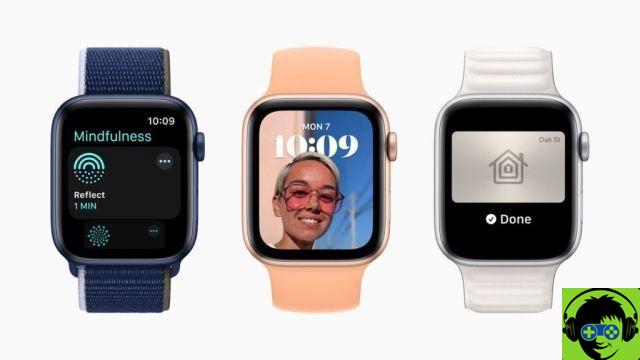
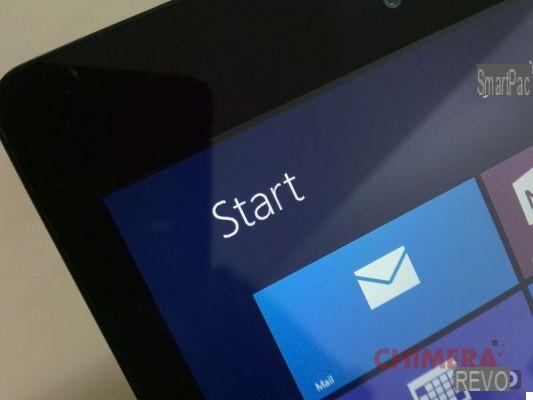


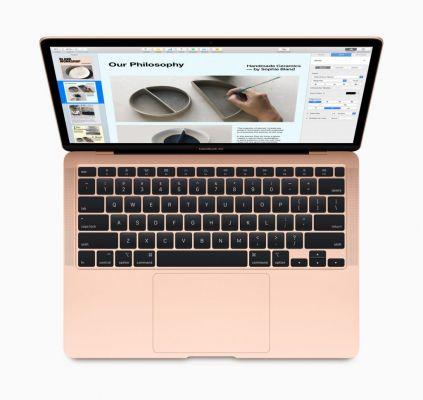


![Entretien avec Tom Hanks [Mise à jour I et II]](/images/posts/3a79ddab0e3f62d2832d74af31daff7b-0.jpg)